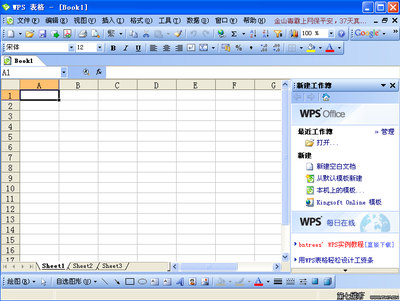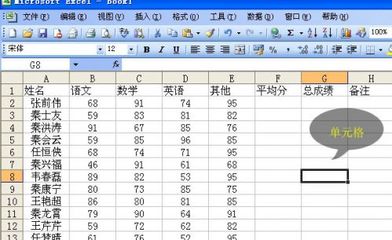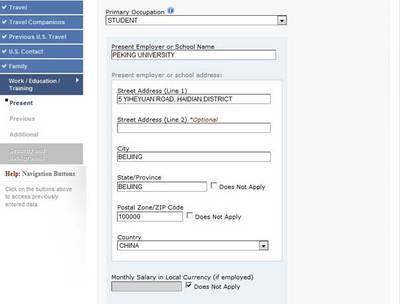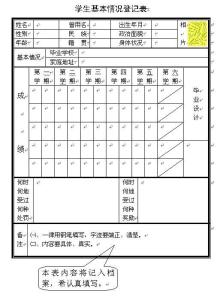在日常工作中经常需要用到Excel种的函数,其中求平均数的使用率占得也非常的高,接下来请欣赏小编给大家网络收集整理的excel表格平均教程。
excel表格平均教程1:还是案例表格,这里我们要求,求出全组同学各科和总分的平均分
excel表格平均教程2:选中高等数学的平均分这个单元格,即B12excel表格平均教程3:在选中的单元格中输入“=”号excel表格平均教程4:你会发现,输入“=”号后,表格的任务栏会有如下变化excel表格平均教程5:点击图中公式选中的倒三角,找到其中的AVERAGE函数,鼠标左键点击,就会弹出如图的窗口excel表格平均教程6:这里需要说明的是,如果倒三角下拉菜单中,没有找到AVERAGE函数,则可以点击其他函数,然后在弹出的窗口中输入average,就可以找到此函数。excel表格平均教程7:这里数值1就你要求平均值的范围,在我们案例中,就是全部同学的高等数学的分数,如图,按住鼠标左键拖动,选中B3到B10单元格,则窗口中也就会出现B3:B10,意思就是求b3到b10的平均值excel表格平均教程8:点击确定,就求出了全部同学的高等数学的平均分,也就是,b3到b10的平均值excel表格平均教程9:当然,我们熟练之后,其实就可以直接在b12单元格中输入=AVERAGE(B3:B10),然后按enter键就ok以上是由小编给大家分享的excel表格平均教程全部内容,希望对你有帮助。
爱华网本文地址 » http://www.aihuau.com/a/235661/801041980.html
更多阅读

excel表格制作教程——简介表格制作很简单,方法如下excel表格制作教程——方法/步骤excel表格制作教程 1、点击,插入
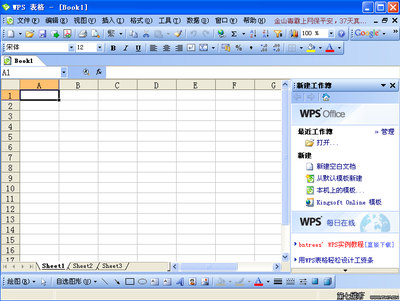
wps表格使用教程——简介说起WPS相信不少朋友应该不会陌生,作为另一款办公软件,逐渐已经有赶超和替代microsoft office的趋势,相比于microsoft office,WPS确实有其过人之处,要不也不会吸引这么多用户了不是,下面小编就WPS表格为例,详细的讲
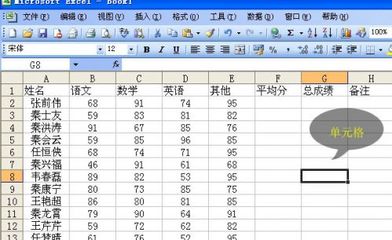
excle表格制作教程——简介本教程为Excel入门教程,详细介绍一般excel表格的制作过程。制作表格前需要你在心里先构思下表格的大致布局和样式,以便实际操作的顺利完成。 excle表格制作教程——方法/步骤excle表格制作教程 1、
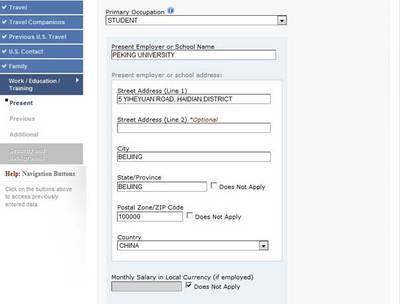
学习原文地址:美国签证DS-160表格填写教程和样本作者: 火蝎美国B1/B2商务旅游签证DS-160填表教程和样本STEP 0:输入网址,选择中文语言。1.请点击https://ceac.state.gov/genniv/开始填写DS-160。2.在点击网址后开始的第一页,请在右上角
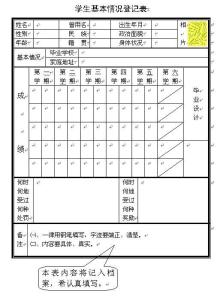
在Word2003文档中制作表格并输入表格内容的步骤如下所述:Word2003文档表格制作教程――工具/原料Word 2003Word2003文档表格制作教程――步骤/方法Word2003文档表格制作教程 1、第1步,在Word2003文档窗口菜单栏依次选择“表格”→“

 爱华网
爱华网